Apple Mobil Aygıt USB Sürücüsünü İndirme Sorunu Nasıl Çözülür?
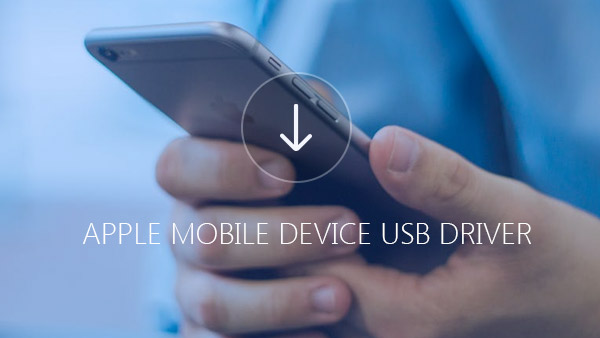
İPhone'unuzu bilgisayara bağladığınızda, iTunes'u otomatik olarak başlatmak yerine, Apple mobil aygıt USB sürücüsünün başarıyla yüklenmediği hata mesajını bulabilirsiniz. Apple mobil cihazının USB sürücüsü için benzer sorunlar bulabilirsiniz, Tipard iPhone Transfer Ultimate sizin için harika bir çözüm olmalıdır.
Apple mobil cihaz USB sürücüsü sorunu nasıl çözülür
Apple mobil cihaz USB sürücüsünün en son sürümünü indirebilir ve ardından iTunes ve Apple mobil Cihaz desteğinin yeniden yüklendiğinden emin olun.
- 1. Cihaz yöneticisine gidin ve Apple cihazınızı bulun.
- 2. Cihazı sağ tıklayın ve "Aygıt Sürücüsünü Güncelle" seçeneğini seçin.
- 3. Sürücüler için yerini bulun ve dosyayı seçin.
- 4. Apple mobil cihaz USB sürücüsünü kurduktan sonra, Aygıt Yöneticisi'ndeki "Evrensel Seri Aygıt USB Sürücüsü" bölümündeki "Apple Mobile Aygıt USB Sürücüsü" bölümünü bulabilirsiniz.
Apple cihazlarının USB sürücüsünün sorunlarını çözmek için en iyi yöntem
Eğer doğru Apple mobil cihaz USB sürücüsü için avlamak için daha fazla zaman harcamak istemiyorsanız veya Apple mobil cihaz USB sürücüsünün sıkıcı sorununu gidermek istiyorsanız. İTunes'un çalışmadığı zamanlarda dosyaları kurtarmanız, hatta iTunes arşivini taşımanız gerekirse, aygıtlar arasında verileri kolayca senkronize etmek için Tipard iPhone Transfer Ultimate'ı kullanabilirsiniz.
Apple mobil cihaz USB sürücüsü için sorunları nasıl çözerim
Cihazı programa bağla
İPhone veya diğer Apple mobil cihazların bilgisayar tarafından tanındığından emin olmanız ve ardından programı indirip yüklemeniz gerekir. Cihazı programa bağlayın.
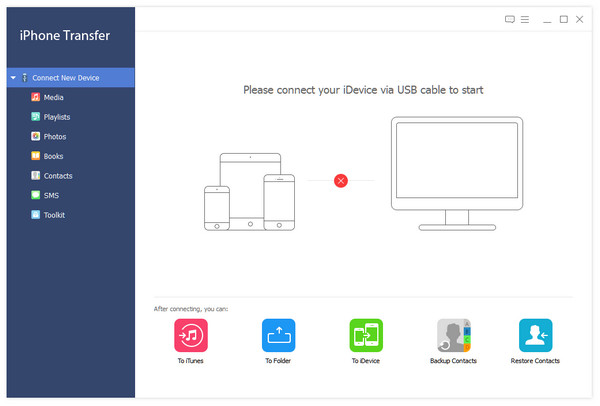
İPhone'dan aktarım dosyalarını seçin
Apple mobil cihaz USB sürücüsü olmadan aktarım iPhone dosyalarını seçebilirsiniz. Apple dosyalarını programdan kolayca önizleyebilirsiniz.
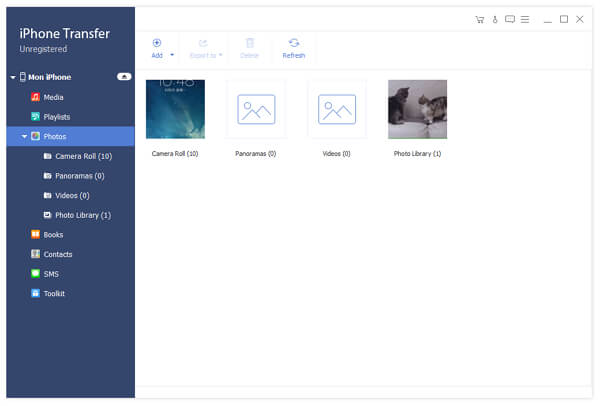
İPhone dosyalarını bilgisayara aktarabilir veya Apple mobil cihaz USB sürücüsünü yüklemeden bilgisayarınızdan iPhone'a daha fazla dosya ekleyebilirsiniz. Ayrıca dosyaları kolayca senkronize etmenizi sağlayan dosyaları iTunes'a da ekleyebilirsiniz.

- Apple mobil cihazların USB sürücüsünü indirmeden iPhone'un tüm verilerini bilgisayara aktarın.
- Apple mobil cihazlarının sürücüsünü aramadan dosyaları kolayca aktarın ve senkronize edin.
- İPad / iPod'unuzdaki tüm veya seçilen dosyaları herhangi bir bilgisayara kopyalayın ve bunları iTunes ile senkronize edin.







